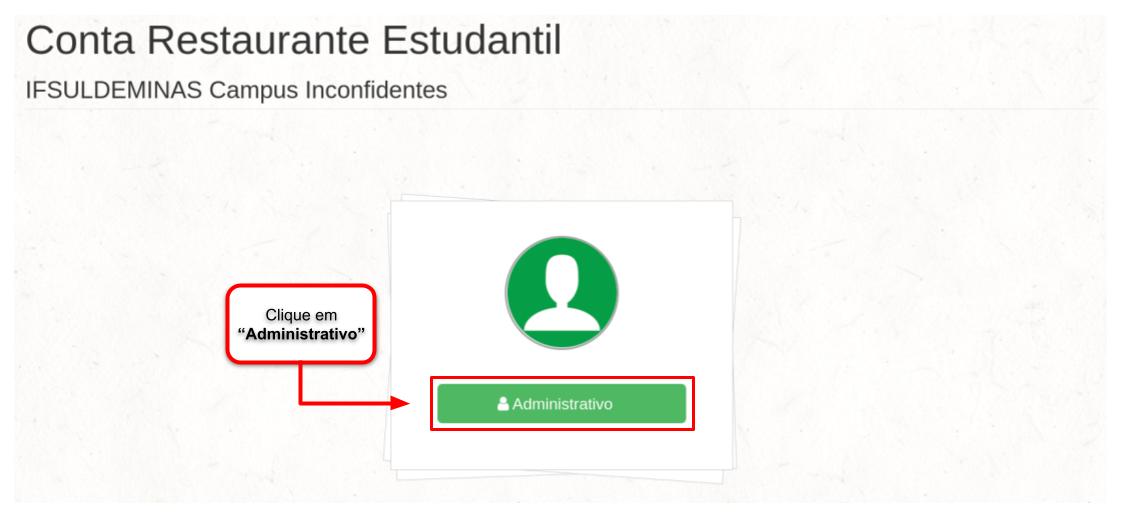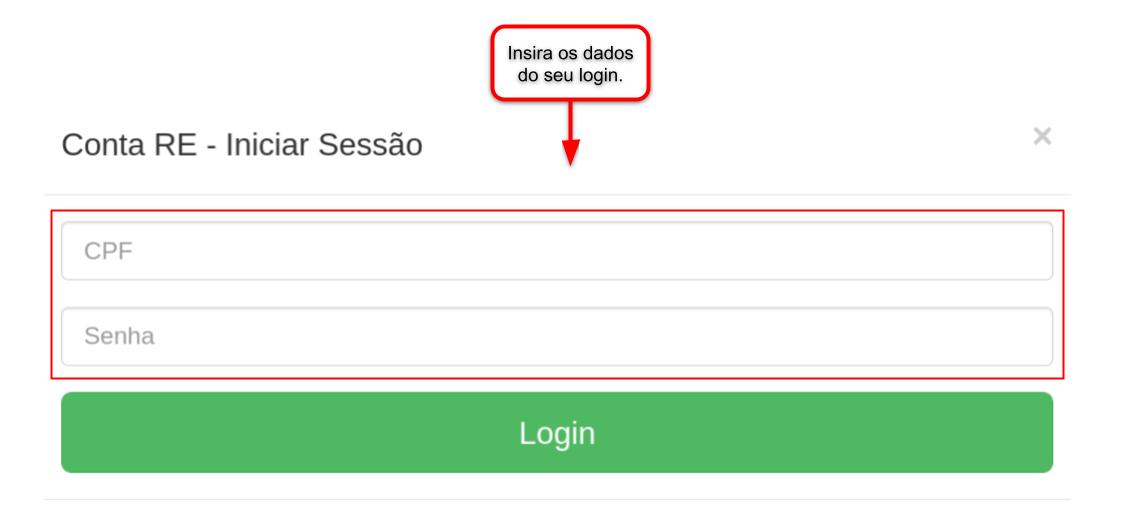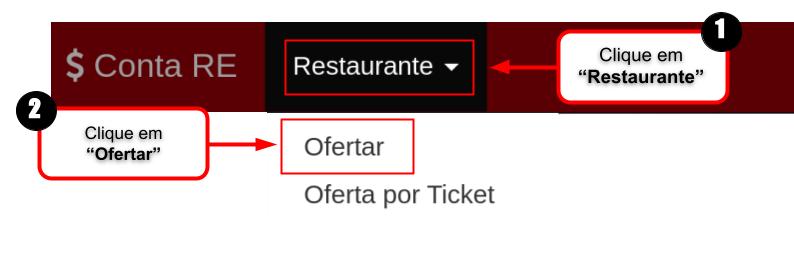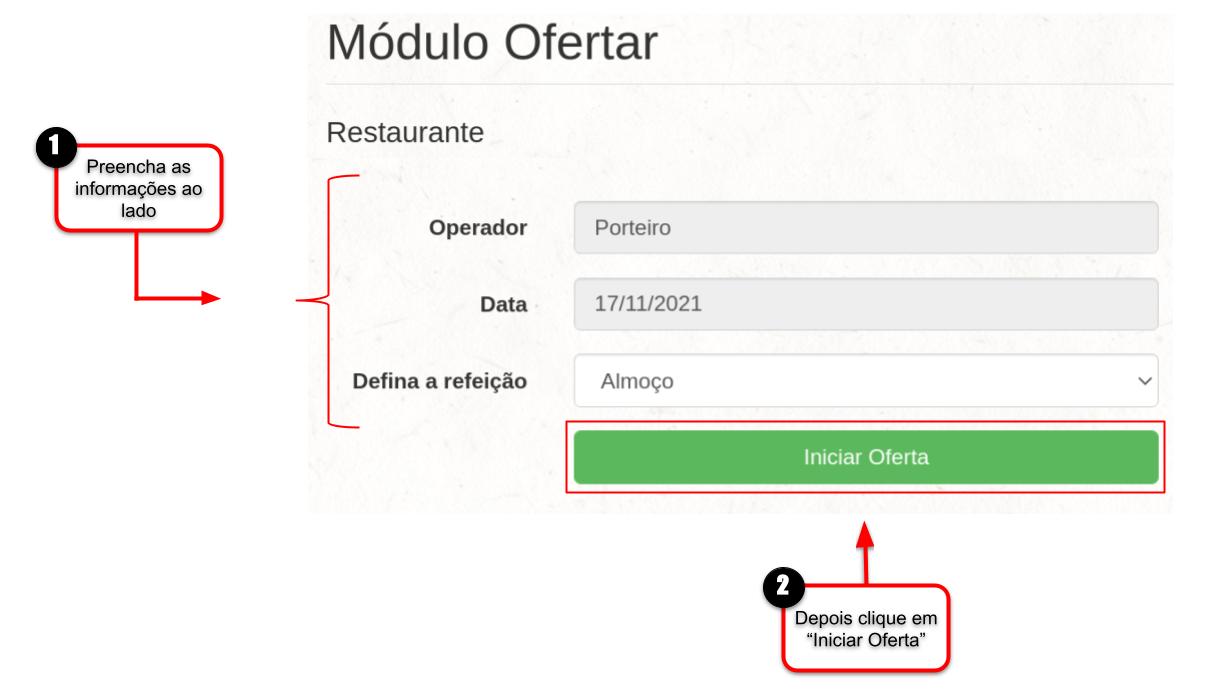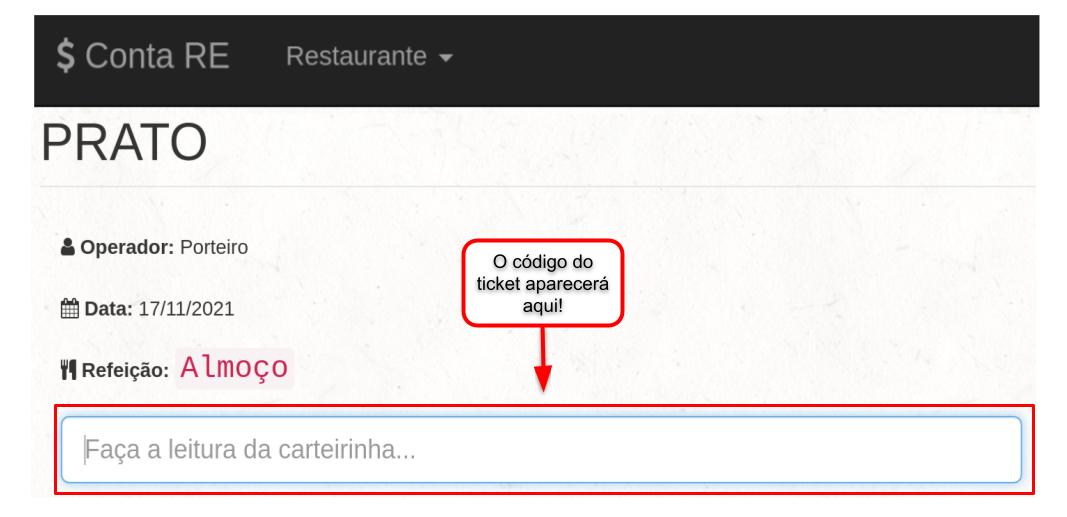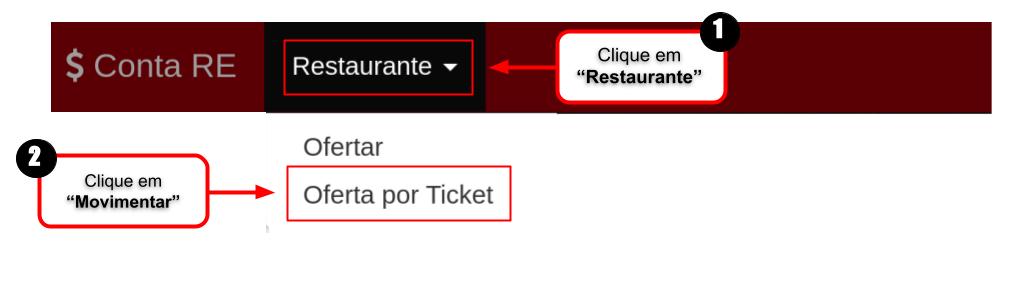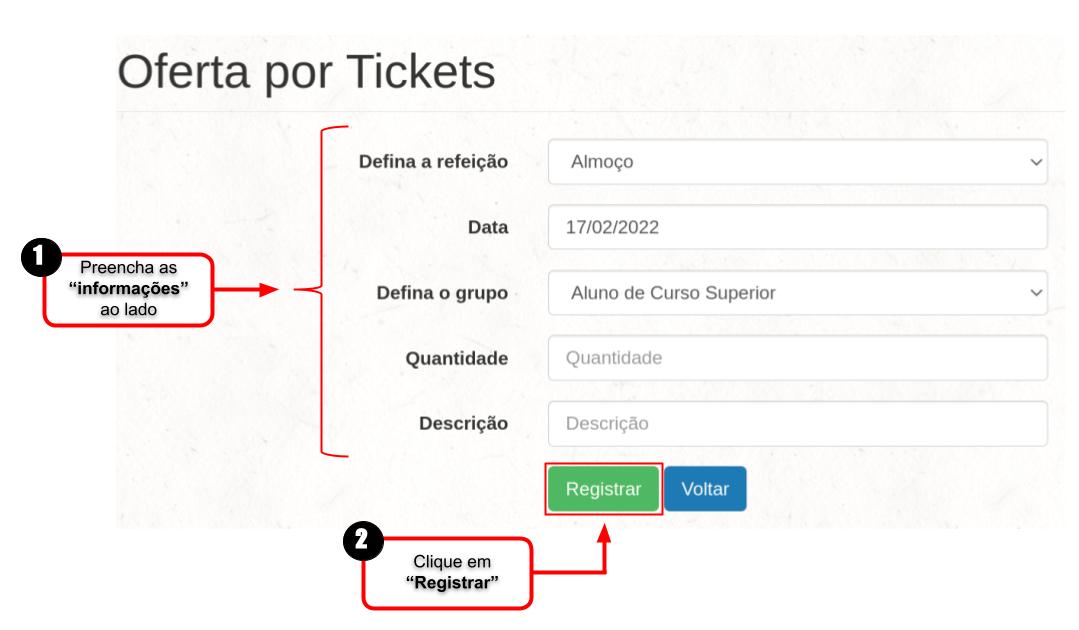Sistema Restaurante Estudantil - Porteiro: mudanças entre as edições
Sem resumo de edição |
|||
| (26 revisões intermediárias pelo mesmo usuário não estão sendo mostradas) | |||
| Linha 1: | Linha 1: | ||
== Acessando o sistema Conta Restaurante Estudantil == | == Acessando o sistema Conta Restaurante Estudantil == | ||
<poem style="border: 2px solid #d6d2c5; background-color: #f9f4e6; padding: 1em;"> | <poem style="border: 2px solid #d6d2c5; background-color: #f9f4e6; padding: 1em;"> | ||
Em seu navegador, abra o link a seguir: <b>[https://contare.ifs.ifsuldeminas.edu.br contare.ifs.ifsuldeminas.edu.br]</b></poem> | Em seu navegador, abra o link a seguir: <b>[https://contare.ifs.ifsuldeminas.edu.br/acessog contare.ifs.ifsuldeminas.edu.br/acessog]</b></poem> | ||
<br> | <br> | ||
== Tela | == Tela de Login do sistema Conta Restaurante Estudantil == | ||
<poem style="border: 2px solid #d6d2c5; background-color: #f9f4e6; padding: 1em;"> | <poem style="border: 2px solid #d6d2c5; background-color: #f9f4e6; padding: 1em;"> | ||
Para ter acesso a tela de funções do sistema clique em <b>"Administrativo"</b></poem> | |||
<table border='0' style="width:100%;"> | <table border='0' style="width:100%;"> | ||
| Linha 16: | Linha 16: | ||
<tr> | <tr> | ||
<td valign="top" align='center'> | <td valign="top" align='center'> | ||
[[Arquivo:Restaurante01.png | <div class="res-img"> | ||
[[Arquivo:RestauranteAtualizada1.jpg|Restaurante01.png]] | |||
</div> | |||
</td> | |||
</tr> | |||
</table> | |||
<br> | |||
== Fazer login na sessão administrativa do sistema == | |||
<div style="border: 2px solid #d6d2c5; background-color: #f9f4e6; padding: 1em;"> | |||
<p>Para fazer login no sistema:</p> | |||
# Digite seu CPF(somente números); | |||
# O campo senha, será a senha cadastrada no sistema Restaurante Estudantil, na parte de cadastro de <b>"Operadores"</b>. | |||
</div> | |||
<table border='0' style="width:100%;"> | |||
<tr> | |||
<td valign="top" align='center'> | |||
<b>Figura 2:</b> Fazer login | |||
</td> | |||
</tr> | |||
<tr> | |||
<td valign="top" align='center'> | |||
<div class="res-img"> | |||
[[Arquivo:RestauranteAtualizada2.jpg]] | |||
</div> | |||
</td> | </td> | ||
</tr> | </tr> | ||
| Linha 37: | Linha 62: | ||
<tr> | <tr> | ||
<td valign="top" align='center'> | <td valign="top" align='center'> | ||
[[Arquivo: | <div class="res-img"> | ||
[[Arquivo:RestaurantePort1.jpg]] | |||
</div> | |||
</td> | </td> | ||
</tr> | </tr> | ||
| Linha 60: | Linha 87: | ||
<tr> | <tr> | ||
<td valign="top" align='center'> | <td valign="top" align='center'> | ||
[[Arquivo: | <div class="res-img"> | ||
[[Arquivo:RestaurantePort2.jpg]] | |||
</div> | |||
</td> | |||
</tr> | |||
</table> | |||
<br> | |||
== Ofertando uma refeição == | |||
<poem style="border: 2px solid #d6d2c5; background-color: #f9f4e6; padding: 1em;"> | |||
Para o usuário realizar a entrada no refeitório será necessário ter em mãos o ticket no Smartphone ou impresso. | |||
Para a entrada basta passar o qrcode no leitor disposto em cima do balcão. | |||
</poem> | |||
<table border='0' style="width:100%;"> | |||
<tr> | |||
<td valign="top" align='center'> | |||
<b>Figura 5:</b> Entrada de tickets. | |||
</td> | |||
</tr> | |||
<tr> | |||
<td valign="top" align='center'> | |||
<div class="res-img"> | |||
[[Arquivo:RestaurantePort3.jpg]] | |||
</div> | |||
</td> | |||
</tr> | |||
</table> | |||
<br> | |||
== IMPORTANTE == | |||
<poem style="border: 2px solid #d6d2c5; background-color: #f9f4e6; padding: 1em;"> | |||
Caso não consigam "ofertar" uma refeição, será necessário passar para o administrador do restaurante os CPF dos usuários para inserir posteriormente no sistema. | |||
</poem> | |||
== Ofertando uma refeição por meio de Ticket == | |||
<poem style="border: 2px solid #d6d2c5; background-color: #f9f4e6; padding: 1em;"> | |||
Para o usuário realizar a entrada no refeitório será necessário ter em mãos a carteirinha no Smartphone ou impressa. | |||
Para a entrada basta passar o qrcode no leitor disposto em cima do balcão. | |||
</poem> | |||
<table border='0' style="width:100%;"> | |||
<tr> | |||
<td valign="top" align='center'> | |||
<b>Figura 6:</b> Entrada de tickets. | |||
</td> | |||
</tr> | |||
<tr> | |||
<td valign="top" align='center'> | |||
<div class="res-img"> | |||
[[Arquivo:RestaurantePort4.jpg]] | |||
</div> | |||
</td> | </td> | ||
</tr> | </tr> | ||
| Linha 68: | Linha 147: | ||
== Ofertando uma refeição == | == Ofertando uma refeição == | ||
<poem style="border: 2px solid #d6d2c5; background-color: #f9f4e6; padding: 1em;"> | <poem style="border: 2px solid #d6d2c5; background-color: #f9f4e6; padding: 1em;"> | ||
# Defina qual refeição o "usuário" entrou para comer; | |||
# A data em que o ticket foi aceito pelo porteiro; | |||
# Defina qual o grupo em que a pessoa pertence, se seria terceirizado, servidor ou aluno do superior. | |||
# A quantidade de ticket será 1 se o cadastro por individual, caso o cadastro seja em grupo ai será a quantidade de ticket que entro naquele determinado dia de um grupo; | |||
# A descrição será o nome da pessoa que utilizou o ticket ou o grupo. | |||
# Depois clique em <b>"Registrar"</b>. | |||
</poem> | </poem> | ||
| Linha 76: | Linha 159: | ||
<tr> | <tr> | ||
<td valign="top" align='center'> | <td valign="top" align='center'> | ||
<b>Figura | <b>Figura 7:</b> Tela para ofertar uma refeição. | ||
</td> | </td> | ||
</tr> | </tr> | ||
<tr> | <tr> | ||
<td valign="top" align='center'> | <td valign="top" align='center'> | ||
[[Arquivo: | <div class="res-img"> | ||
[[Arquivo:RestaurantePort5.jpg]] | |||
</div> | |||
</td> | </td> | ||
</tr> | </tr> | ||
</table> | </table> | ||
<br> | <br> | ||
Edição atual tal como às 11h06min de 9 de janeiro de 2024
Acessando o sistema Conta Restaurante Estudantil
Em seu navegador, abra o link a seguir: contare.ifs.ifsuldeminas.edu.br/acessog
Tela de Login do sistema Conta Restaurante Estudantil
Para ter acesso a tela de funções do sistema clique em "Administrativo"
|
Figura 1: Tela inicial |
Fazer login na sessão administrativa do sistema
Para fazer login no sistema:
- Digite seu CPF(somente números);
- O campo senha, será a senha cadastrada no sistema Restaurante Estudantil, na parte de cadastro de "Operadores".
|
Figura 2: Fazer login |
Acessando a tela para Ofertar as Refeições
Para acessar a tela de ofertas de refeições:
- Clique em "Restaurante" no menu superior;
- Depois em "Ofertar".
|
Figura 3: Acessando a tela para ofertar uma refeição. |
Ofertando uma refeição
- O operador será a pessoa que está logado no sistema;
- A data será pega o dia atual da oferta;
- Será preciso escolher qual refeição será ofertada;
- Depois clique em "Iniciar Oferta".
|
Figura 4: Tela para ofertar uma refeição. |
Ofertando uma refeição
Para o usuário realizar a entrada no refeitório será necessário ter em mãos o ticket no Smartphone ou impresso.
Para a entrada basta passar o qrcode no leitor disposto em cima do balcão.
|
Figura 5: Entrada de tickets. |
IMPORTANTE
Caso não consigam "ofertar" uma refeição, será necessário passar para o administrador do restaurante os CPF dos usuários para inserir posteriormente no sistema.
Ofertando uma refeição por meio de Ticket
Para o usuário realizar a entrada no refeitório será necessário ter em mãos a carteirinha no Smartphone ou impressa.
Para a entrada basta passar o qrcode no leitor disposto em cima do balcão.
|
Figura 6: Entrada de tickets. |
Ofertando uma refeição
- Defina qual refeição o "usuário" entrou para comer;
- A data em que o ticket foi aceito pelo porteiro;
- Defina qual o grupo em que a pessoa pertence, se seria terceirizado, servidor ou aluno do superior.
- A quantidade de ticket será 1 se o cadastro por individual, caso o cadastro seja em grupo ai será a quantidade de ticket que entro naquele determinado dia de um grupo;
- A descrição será o nome da pessoa que utilizou o ticket ou o grupo.
- Depois clique em "Registrar".
|
Figura 7: Tela para ofertar uma refeição. |